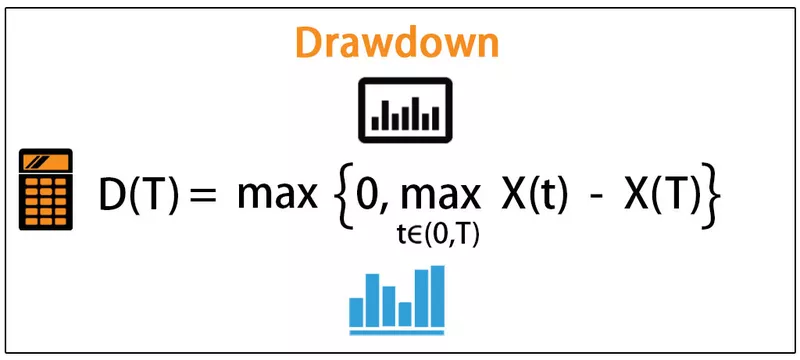VLOOKUP vertailla kahta saraketta Excelissä ja etsi osumia
Kun on kyse yhden asian vertailemisesta toiseen Excelissä, kuninkaat ovat hakutoiminnot, ja VLOOKUP on kaikkien excel-käyttäjien kotitalouskaava. Monet meistä eivät käytä VLOOKUPia täysimääräisesti; kyllä, sanon täydessä laajuudessa, koska perinteisen VLOOKUPin lisäksi on paljon enemmän, ja VLOOKUPin avulla voimme tehdä monia muita asioita. Joten tässä artikkelissa näytämme sinulle tapoja verrata kahta tietosaraketta Excelissä käyttämällä VLOOKUP-funktiota Excelissä.

Vertaa kahta saraketta Excelissä Vlookupin avulla (etsi osumia)
VLOOKUP on hakutoiminto, jota käytetään tietojen hakemiseen usein, mutta harvat meistä eivät käytä sitä vertailupylvään datana.
- Kun kahden sarakkeen tiedot on järjestetty alla olevan mukaisesti, käytämme VLOOKUP-painiketta nähdäksesi, sisältääkö sarake 1 sarakkeen 2 vai ei.

- Meidän on sovitettava yhteen, sisältääkö luettelo A kaikki luettelon B arvot vai ei; tämä voidaan tehdä käyttämällä VLOOKUP-toimintoa. Avaa ensin VLOOKUP-toiminto.

- Out- hakuarvo on C2-solun arvo, koska vertailemme, että "Lista A" sisältää kaikki "Lista B" -arvot tai ei, joten valitse C2-soluviite.

- Taulukko array on ”Luettelo” Solu-arvot, niin valitse solualue A2 A9 ja tehdä se absoluuttinen solun viitteenä.

- Seuraavaksi on "Col Index Num", eli valitusta taulukon taulukosta , mistä sarakkeesta tarvitsemme tuloksen. Koska olemme valinneet vain yhden sarakkeen, “Col Index Index” on 1.

- Alueen haku on, että etsimme tarkkaa vastaavuutta, joten valitse argumentiksi EPÄTOSI tai voit kirjoittaa argumentin arvoksi 0.

- Ok, olemme tehneet kaavan; sulje kannatin ja paina Enter-näppäintä saadaksesi tuloksen.

Joten missä tahansa on "# N / A", se tarkoittaa, että näitä arvoja ei ole "Luettelo A" -sarakkeessa.
Mutta katso "rivin numero 7" arvo "Luettelossa B" on "Mind Tree", mutta "Luettelossa A" sama yrityksen nimi kirjoitetaan kokonaisuudessaan kuin "Mind Tree Software Co." (solu A6). Joten tällaisissa tapauksissa VLOOKUP ei voi tehdä mitään.
Osittainen haku käyttämällä yleismerkkejä
Kuten edellä on todettu, VLOOKUP edellyttää, että hakuarvon on oltava täsmälleen sama sekä luettelossa A että luettelossa B. Jopa siellä on ylimääräistä tilaa tai merkkiä; se ei voi vastata tulosta. Mutta sama VLOOKUP-kaava voi sovittaa kaksi saraketietoa, jos annamme jokerimerkkejä hakuarvolle.
Joten tämä jokerimerkki on tähti (*), ja samalla kun se tarjoaa hakuarvon ennen hakuarvoa ja sen jälkeen, meidän on yhdistettävä tämä jokerimerkki.

Kuten yllä voit nähdä, olen liittänyt hakuarvon erikoismerkkimerkkiin (*) ennen ja jälkeen hakuarvon käyttämällä ampersand (&) -symbolia.

Täytä nyt kaava noudattamalla jo esitettyjä vaiheita.
Katsokaa nyt tuloksia; edellisessä esimerkissä meillä on virheitä riveillä 2 ja 7, mutta tällä kertaa meillä on tulos.
- Mietit varmasti, kuinka tämä on mahdollista?
- Tämä johtuu pääasiassa jokerimerkistä (*). Tämä jokerimerkki vastaa mitä tahansa merkkien määrää annetulle arvolle. Katso esimerkiksi on C3-solun arvo. Siinä lukee "CCD", ja solussa A5 meillä on koko yrityksen nimi nimellä "Coffeeday Global Ltd (CCD)". Koska taulukotaulukossa meillä on sana "CCD", jokerimerkki täsmää tämän lyhytmuotoisen yrityksen nimen sanan koko yrityksen nimeen luettelossa B.
- Vastaavasti solussa C7 meillä on yrityksen nimi "Mind Tree", mutta "List A": ssa (A6-solu) meillä on koko yrityksen nimi nimellä "Mind Tree Software Co", joten luettelossa A on ylimääräisiä merkkejä . ” Koska olemme toimittaneet jokerimerkin, se on vastannut sanan jäljellä olevaa osaa ja palauttanut koko tuloksen.
- Huomaa: Tämä jokerimenetelmä ei ole suositeltava menetelmä, koska se voi mennä pieleen milloin tahansa. Joten ellet ole varma omistamistasi tiedoista, älä käytä tätä ja luota niihin.
Muistettavaa
- VLOOKUP voi täsmätä, jos vain haku on täsmälleen sama kuin taulukon taulukossa.
- Jokerimerkki-tähti voi täyttää minkä tahansa määrän merkkejä, jos sama sanajono on käytettävissä taulukko-taulukossa.
- VLOOKUP ei välttämättä vaadi kaikkien soluarvojen lajittelua ja järjestämistä aakkosjärjestyksessä.